Vidensdatabase
¿cómo sincronizar mi correo hotmail / outlook en net4email? Print denne artikel
¿Cómo sincronizar mi correo hotmail / outlook en Net4email?
Si usted tiene una cuenta gratuita de hotmail y desea tener en una sólo interfaz o herramienta una o varias cuentas de correo gratuitas de Outlook / Hotmail, usted puede sincronizar dentro de Net4Email, varias cuentas de correo.
El primer paso es ingresar en Net4Email a través del webmail:

Una vez ingresamos, vamos a crear una carpeta para ubicar allí el nuevo correo:
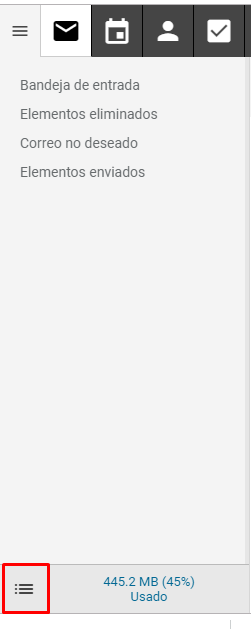
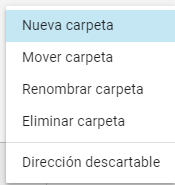
Y luego agregamos:
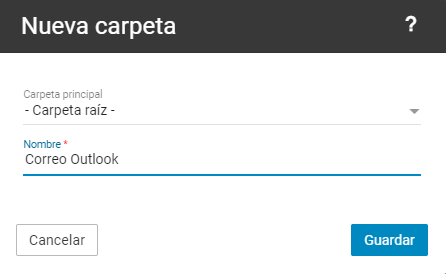
Ya se muestra:
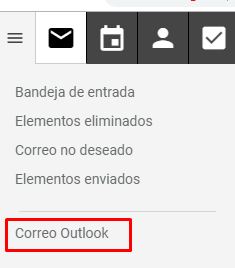
Con la carpeta creada, ahora vamos a ajustes:

Luego a conectividad:
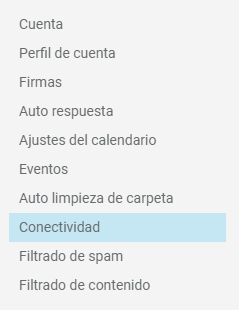
Luego:
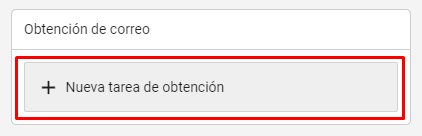
Nos solicita:
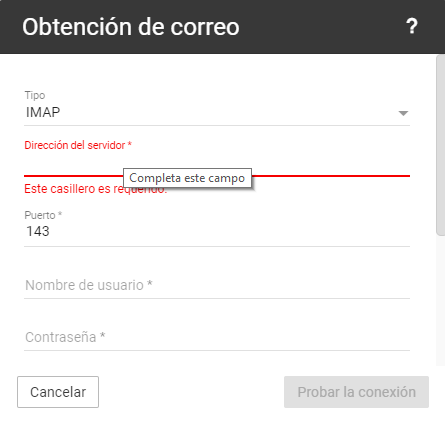
Los datos para outlook.com son:
Servidor:
imap-mail.outlook.com
Puerto:
993
Nombre de usuario:
sucuentadecorreo@outlook.com
Contraseña:
sucontraseñadelcorreo
Quedaría parecido a esto:
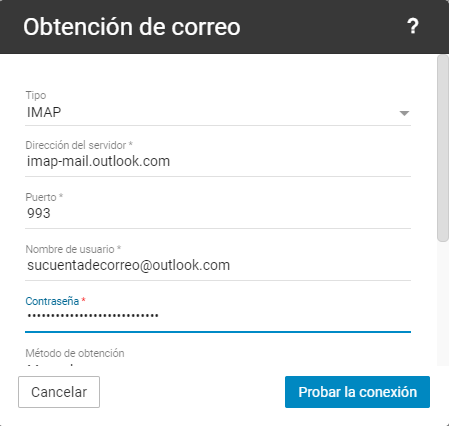
Pero faltaría indicar Método de obtención:
Automático
Esto es para que automáticamente Net4Email obtenga los correos de Outlook.
Luego viene el método de transferencia de carpetas:
Allí elegimos la carpeta que creamos anteriormente.
Tildamos las opciones SSL y Habilitar el filtro antiSPAM:
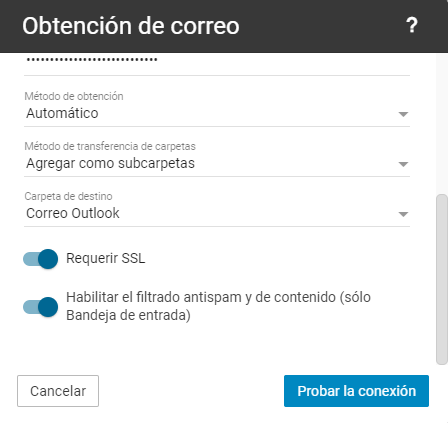
Ahora si podemos hacer click en Probar la conexión, aún teniendo las credenciales correctas, es posible que no deje ingresar y que nos envíe alertas indicando que hubo un intento de acceso sospechoso.
Para ello hay que ingresar en outlook.com y tildar la opción "fuí yo"
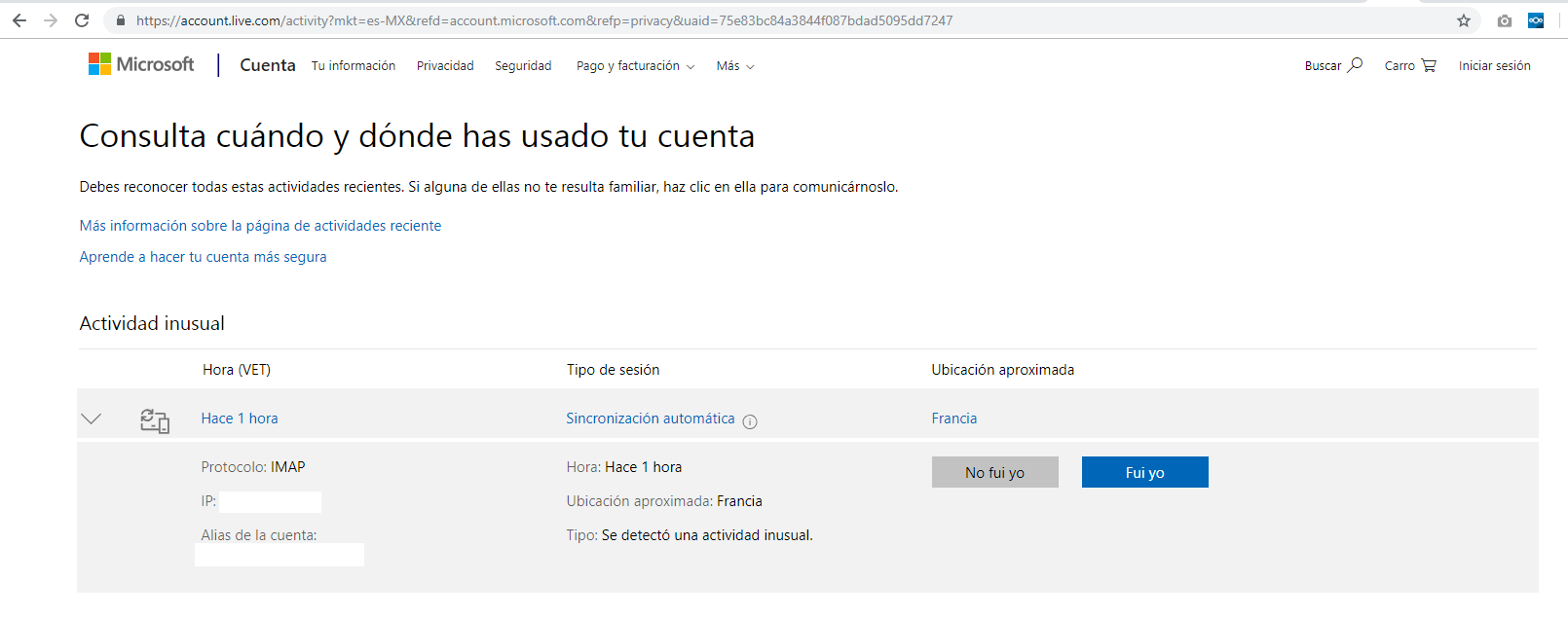
Luego debe mostrar un mensaje similar a este:
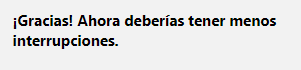
Volvemos a intentar en Net4Email, sincronizar la cuenta:
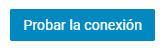
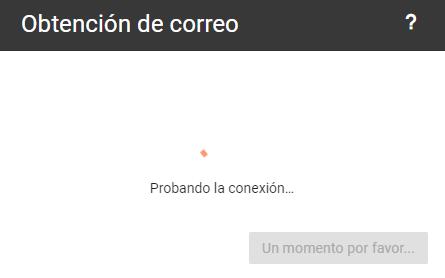
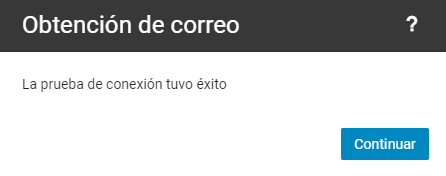
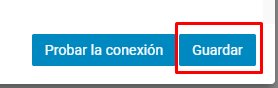
Ya configuramos el correo entrante ahora debemos configurar el correo saliente SMTP, esto es para poder contestar los correos:
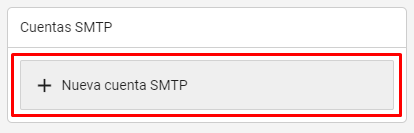
Luego nos muestra una ventana similar a esta:
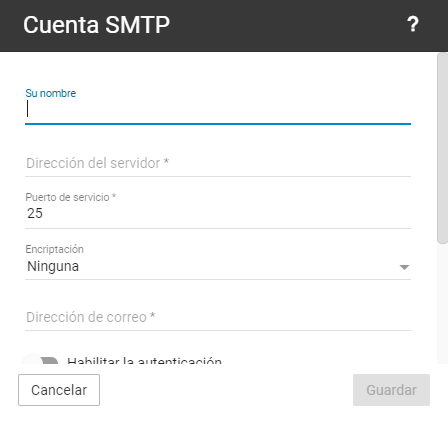
Ingresamos nuestro nombre como queremos que aparezca en los correos en el buzón de entrada.
En la dirección del servidor:
smtp-mail.outlook.com
Puerto de servicio:
587
Encriptación:
TLS
Dirección de correo, igual que antes su dirección de correo de outlook o hotmail.
Igual en la contraseña.
En la opción de habilitar la autenticación debe habilitarlo, mostraría algo así:
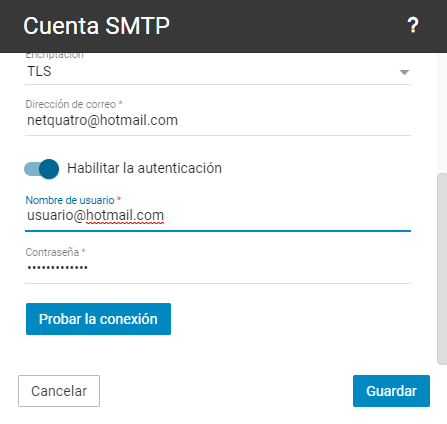
Luego hacemos click en Probar la conexión:
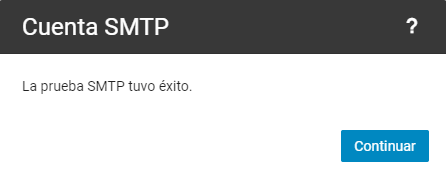
Y finalmente Guardar:

Listo ya el correo ha quedado configurado, cualquier duda que usted tenga puede contactarnos:
https://miportal.netquatro.com/submitticket.php?step=2&deptid=5
Si le ha sido útil por favor califique el artículo. Gracias!
Hjalp dette svar dig?
Relaterede artikler
En esta guía voy a explicarle como ingresa a su área cliente, para gestionar los...
En esta guía vamos a ver como ingresar a su área cliente, para crear cuentas de...
La nueva versión de Net4Email, trae nueva interfaz, más amigable: Veamos el...
¿Cómo sincronizar mi correo gmail en Net4email? Si usted tiene una cuenta...
¿Cómo sincronizar mi correo yahoo en Net4email? Si usted tiene una cuenta...
Powered by WHMCompleteSolution

